마스터 측정값에 색 할당
마스터 측정값에 색 그라데이션 또는 세그먼트 구성표를 할당하여 기본 색 구성표 이외의 색을 사용하여 측정값별로 시각화에 색을 지정할 수 있습니다.
단색으로 색을 지정하기로 선택한 경우에는 마스터 측정값의 색이 색 구성표 대신 사용됩니다.
마스터 측정값에 사용자 지정 세그먼트 또는 그라데이션 색을 할당하려면 다음을 수행합니다.
- 세그먼트 색에 액세스하고 이를 활성화합니다.
- 템플릿 구성표를 선택합니다.
- 세그먼트 형식을 선택합니다.
- 필요한 경우 제한을 추가 또는 제거합니다.
- 필요한 경우 세그먼트 제한을 편집합니다.
- 세그먼트에 색을 할당합니다.
- 저장합니다.
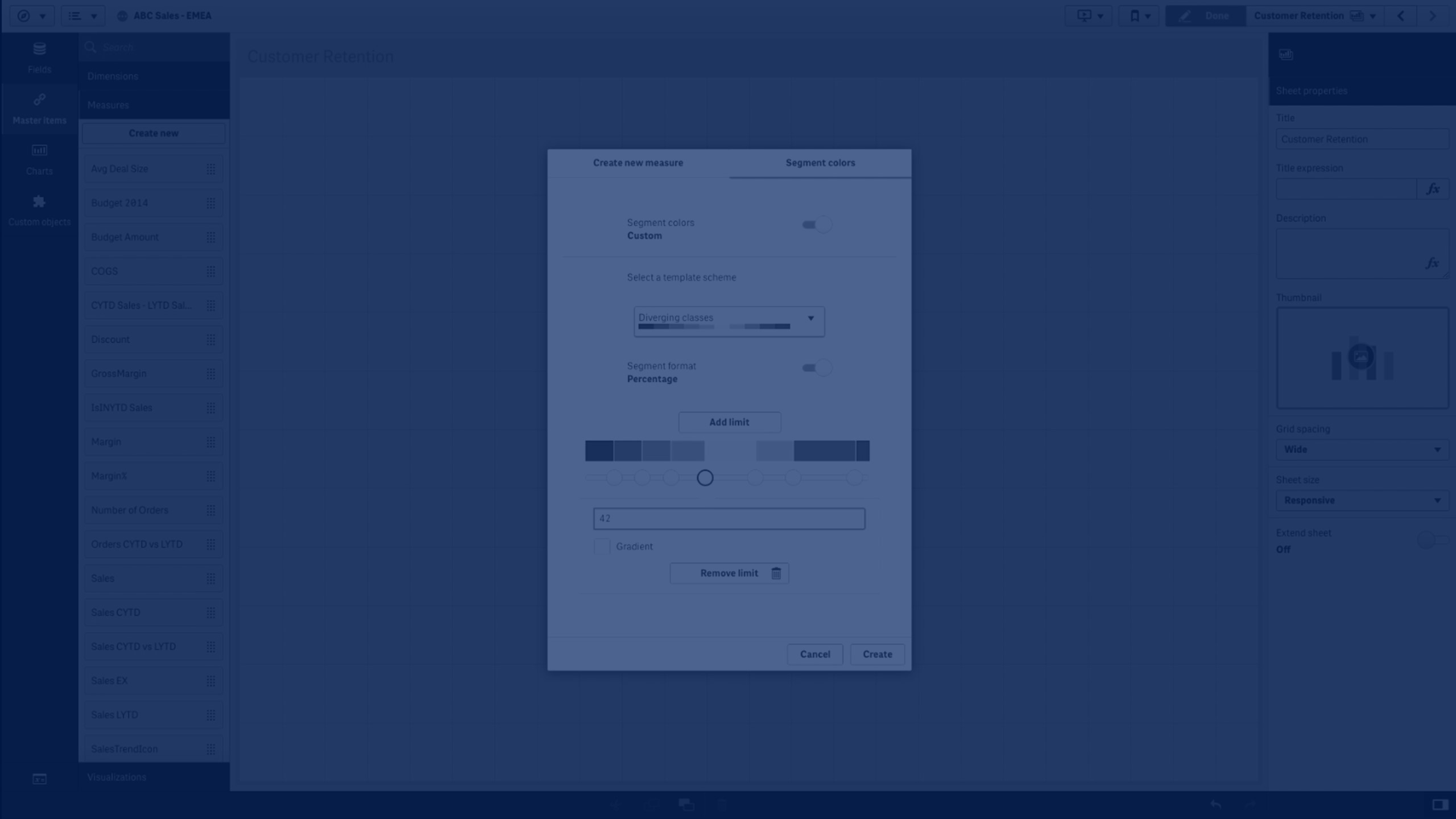
세그먼트 색 액세스 및 활성화
다음과 같이 하십시오.
- 시트 보기의 도구 모음에서
시트 편집을 클릭합니다.
- 마스터 항목을 클릭합니다.
- 라이브러리에서 마스터 측정값을 선택합니다.
-
을 클릭합니다.
- 세그먼트 색 탭을 클릭합니다.
- 세그먼트 색 버튼을 사용자 지정 색 지정으로 설정합니다.
템플릿 구성표 선택
템플릿 구성표에서 기본 템플릿을 편집할 수 있습니다. 기본 클래스와 그라데이션에서 선택할 수 있습니다.
다음과 같이 하십시오.
- 템플릿 구성표 선택에서 템플릿 구성표를 선택합니다.
세그먼트 형식 선택
세그먼트 형식은 색이 적용되는 방식을 결정합니다. 백분율은 값이 해당 값의 백분위수에 맞는 위치를 기반으로 값 클래스를 추가합니다. 고정 값은 정의된 값을 사용하여 각 세그먼트의 제한을 설정합니다.
다음과 같이 하십시오.
- 세그먼트 형식을 고정 값 또는 백분율로 설정합니다.
제한 추가, 편집 및 제거
기본적으로 세그먼트 수는 선택한 구성표에 따라 다릅니다. 제한을 추가하여 세그먼트를 더 만들 수 있습니다. 새 세그먼트가 만들어지면 포인터가 해당 한계 값을 표시합니다.
다음과 같이 하십시오.
- 한계 추가 버튼을 클릭하여 페이지에 한계를 추가합니다.
- 슬라이더를 사용하여 한계 값을 변경합니다. 선택된 한계에 대한 값을 입력할 수도 있습니다.
- 선택된 한계를 제거하려면 한계 제거 버튼을 클릭합니다.
세그먼트 편집
기본적으로 세그먼트 색은 선택된 구성표에 따라 다릅니다. 세그먼트의 색과 끝 값을 변경할 수 있습니다.
다음과 같이 하십시오.
- 세그먼트를 클릭하여 색을 변경합니다.
- 그라데이션을 선택하여 선택된 한계에 대한 세그먼트 사이의 변화에 서로 다른 색의 음영을 사용합니다.
